Comment enregistrer une vidéo Snapchat sans maintenir le bouton
Miscellanea / / August 05, 2021
Pour la plupart des utilisateurs de la génération actuelle, Snapchat est devenu leur application de messagerie multimédia incontournable. Son USP est de créer des clichés de courte durée avec votre moitié avant qu'elle ne disparaisse, et que cela plaise ou non, c'est ce qui en fait l'application hors concours parmi les foules. De même, Streaks est un autre concept assez intéressant qui a été aimé par tous. Mais il existe une difficulté flagrante à utiliser cette application. Vous ne pouvez pas enregistrer de vidéos Snapchat sans maintenir le bouton d'enregistrement.
Mais pourquoi aurait-on besoin de le faire? Eh bien, il y a d'innombrables raisons à cela. Pour commencer, dans son état par défaut, vous ne pourrez pas afficher toute votre créativité car votre main sera occupée à maintenir le bouton d'enregistrement enfoncé. De plus, certains aiment s'enregistrer dans leur intégralité en se tenant plus loin de la caméra, mais ce n'est pas possible non plus, du moins en prenant des clichés. Ou si vous souhaitez montrer la démo d'un produit, vous devrez à nouveau le faire avec l'une de vos mains.
Mais inconnu de beaucoup, il existe une jolie solution de contournement grâce à laquelle vous pouvez enregistrer Snapchat sans maintenir les boutons. La seule exigence pour cette astuce est que vous devez avoir un appareil iPhone. Cela dit, voici les instructions nécessaires pour utiliser cette application en mode mains libres. Suivre.

Comment enregistrer une vidéo Snapchat sans maintenir le bouton
Ce guide sera divisé en deux sections distinctes. Dans le premier, nous vous montrerons comment créer le geste personnalisé et dans la section suivante, nous appliquerons ce geste à l'application Snapchat.
ÉTAPE 1: créer un nouveau geste
- Sur votre appareil iPhone, accédez à la page Paramètres.
- Accédez à l'option Général et appuyez sur Accessibilité.
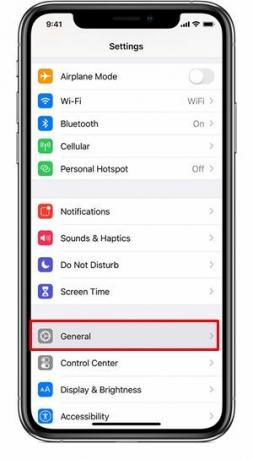
- Sous Accessibilité, dirigez-vous vers l'option «AssistiveTouch» et activez ladite bascule.
- Maintenant, faites défiler jusqu'à l'option Créer un nouveau geste et appuyez dessus.
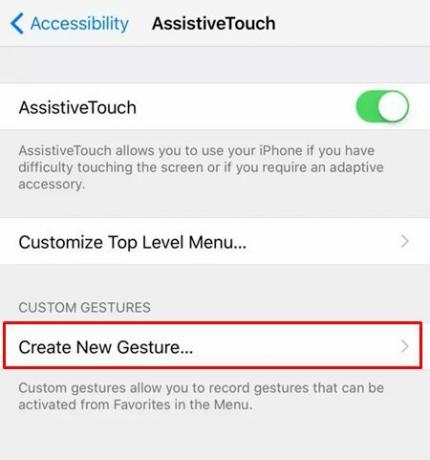
- Dans l'écran Nouveau geste, nous allons créer un geste de la presse à l'écran pendant la durée maximale, qui est de 8 secondes dans ce cas.
- Continuez donc à appuyer sur l'écran pendant le temps susmentionné jusqu'à ce que vous voyiez la barre inférieure se remplir.
- Une fois que cela est fait, une nouvelle boîte de dialogue apparaîtra vous demandant de nommer ce geste. Donnez-lui le nom de votre choix (disons Snap) et appuyez sur Enregistrer.
Avec cela, nous avons créé le geste souhaité. Essayons maintenant d'enregistrer les vidéos Snapchat sans maintenir le bouton d'enregistrement en utilisant ce geste.
ÉTAPE 2: appliquer le geste personnalisé à Snapchat
- Maintenant, pour utiliser pleinement ce geste, lancez Snapchat sur votre appareil iPhone. Vous devriez alors voir également l'icône AssistiveTouch, appuyez dessus.
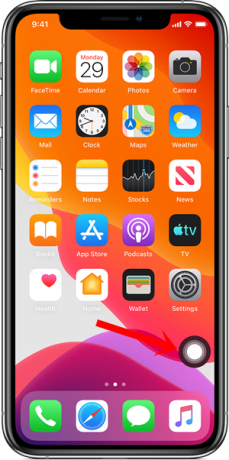
- Dans le menu qui apparaît, appuyez sur Personnalisé. Il doit être représenté par une icône en forme d'étoile.

- Vous devriez maintenant voir le geste que nous avons créé précédemment (dans notre cas, il s'appelait Snaps).
- Appuyez dessus et vous devriez alors voir un cercle gris apparaître sur votre écran.
- Faites-le glisser et placez-le sur le bouton d'enregistrement Snapchat. Le bouton activera le geste enregistré (c'est-à-dire un appui long sur la partie en surbrillance de l'écran, qui dans ce cas, est le bouton d'enregistrement sur votre écran).
C'est ça. C'était une solution de contournement assez pratique pour enregistrer des vidéos Snapchat sans maintenir le bouton d'enregistrement. Il y a juste un problème avec cette astuce, comme vous l'avez peut-être remarqué maintenant. La durée maximale de la vidéo que vous enregistrez est de 8 secondes, deux secondes de moins que les clips de 10 secondes par défaut. La raison étant que le long geste de tapotement ne pouvait être exécuté que pendant un maximum de 8 secondes seulement.
[googleplay url = " https://play.google.com/store/apps/details? id = com.snapchat.android & hl = en_IN ”]
Mais pour moi, les avantages associés à cette astuce l'emportent sur les inconvénients. Quelle est votre opinion à ce sujet? Faites-nous savoir dans la section commentaires ci-dessous. De même, voici quelques Trucs et astuces iPhone, Trucs et astuces PC, et Trucs et astuces Android que vous trouveriez tout aussi impressionnant.



